چگونه به پارتیشن هارد دیسک در ویندوز 10
آن است که 10 ویندوز مانند هر دیگر قبلی سیستم عامل توسط مایکروسافت معرفی شده در مکانیک مشابه کار می کند لازم به ذکر است و اطمینان حاصل کنید که مایحتاج در رابطه با فرمت هارد دیسک و پارتیشن شاید هر چه انجام می شود مورد. به منظور ایجاد اطمینان حاصل کنید که بهترین و روند دولت از هنر معرفی شدند در این زمینه به مطمئن شوید که آموزش خواندن است و اعمال آن تنها روند آسان را ندارد اما را همچنین مطمئن شوید که برنامه های دولت از هنر به بهترین نحو ممکن مایحتاج معرفی نیز کامل توصیه می شود.
نحوه قالب بندی هارد دیسک در ویندوز 10
به منظور ایجاد اطمینان حاصل کنید که هارد دیسک فرمت است با استفاده از ویندوز 10 توصیه کنید که او که کاربران ویندوز 7 و 8 را پردازش کنید که بهترین نتیجه در این زمینه تولید شده است به دنبال آن است. همچنین می کنند اطمینان حاصل کنید که کاربر بهترین می شود و روند دولت از هنر در این راستا برای اطمینان از که مشکل قالب بندی هرگز مواجه شده است. به عبارت دیگر اگر دفعه است سپس کاربر تا به دنبال روند بدون هر گونه مسئله و مشکل می تواند و غیر از این آموزش کاربر برای پیدا کردن راه حل در جای دیگر لازم نیست. موارد زیر مراحل شامل در این زمینه است:
- مسیر به کامپیوتر من است > کلیک راست آیکون ورود به مدیریت بخش به آغاز روند:
- در صفحه بعد کاربر نیاز به مطمئن شوید که مدیریت دیسک در انتخاب شده برای مشاهده تمامی دیسک های موجود:
- کاربر سپس باید مطمئن شوید که پارتیشن است که در قالب بندی کلیک راست و گزینه "شکلبندی" انتخاب شده است:
- در صفحه بعد کاربر نیاز به مطمئن شوید که اندازه دسته تعیین می شود و دکمه OK را فشرده تا مطمئن شوید که است روند اینجا بطور کامل به پایان می رسد:
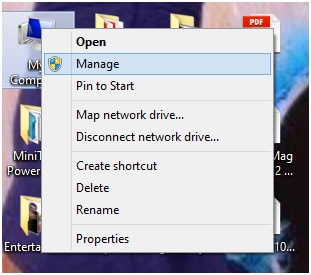

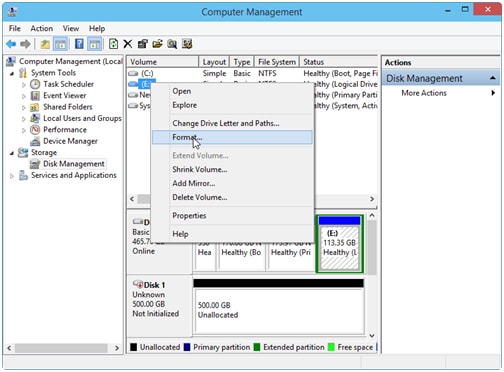
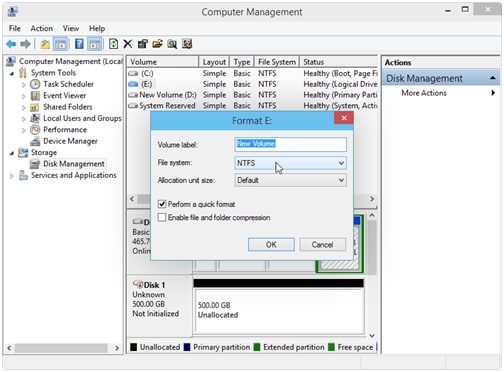
نحوه ایجاد پارتیشن در ویندوز 10
به عنوان 10 ویندوز نسخه نسبتا جدیدتر سیستم عامل است که توسط مایکروسافت راه اندازی شد برای تازه کار کاربران ایجاد پارتیشن یک وظیفه دلهره آور ممکن است. این بخش با پدیده معاملات که چگونه می تواند با سهولت و رضايت انجام شود و آن همچنین به ذکر است که ساخته شده در ابزار و همچنین برنامه های نرم افزاری شخص ثالث می تواند استفاده کنید که این مشکل برطرف شود به نفع کاربر او را به نتیجه مورد نظر منجر شود. دو نقطه را در نظر گرفته شود قبل از پارتیشن در ویندوز 10 ایجاد شده است:
A.On اجرای پارتیشن سیستم عامل این است که فقط ممکن است اگر وجود فضای است که در طول نصب چپ در تخصیص نیافته است.
سپس حجم موجود کوچک برای ایجاد فضای اختصاص نیافته که نشان داده شود B.If کاربر نیاز به مطمئن شوید که پارتیشن هنوز هم ایجاد شده است:
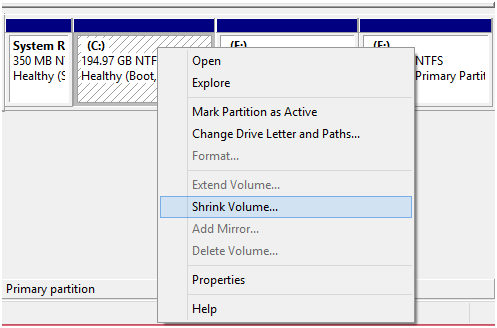
موارد زیر مراحل است که برای اطمینان از پارتیشن ویندوز 10 با سهولت ایجاد شده است به دنبال دارد:
- روی صفحه نمایش کاربر باید با کلیک راست روی نماد "رایانه من" و سپس گزینه مدیریت این است که انتخاب شود:
- گزینه مدیریت دیسک است سپس برای ادامه بیشتر در این زمینه انتخاب شود:
- فضای اختصاص نیافته است سپس راست زده شود تا مطمئن شوید که گزینه "حجم نمونه جدید" به بیشتر ادامه انتخاب شده است:
- اندازه سپس مطمئن شوید که سهل آموز برای پارتیشن جدید در این زمینه شروع می شود را به اختصاص داده شده است:
- نام درایو پس پراكندگي حاصل میشود که پارتیشن جدید نامی جدید مشخص شده است. آن را می توان با کلیک کردن روی پیکان کشویی در این زمینه انتخاب شده است:
- در صفحه قالب کاربر نیاز به مطمئن شوید که تنظیمات طبق میل انتخاب شده است. برای کاربران تازه کار تمام این توصیه کنید که تنظیمات پیش فرض باقی مانده است که آنها به عنوان بسیاری از کاربران فناوری زرنگ و دانا نیست و این مسائل اگر اشتباه انتخاب شود ممکن است:
- به محض اینکه دکمه بعدی کلیک روند ایجاد پارتیشن جدید پایان خواهد رسید و کاربر خواهد شد باعث را به استفاده از درایو:
- درایو سپس به طور معمول به عنوان درایو دیگر در این زمینه می تواند قرار گیرد و این روند در تمام عملیات:
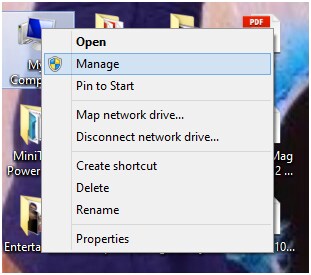
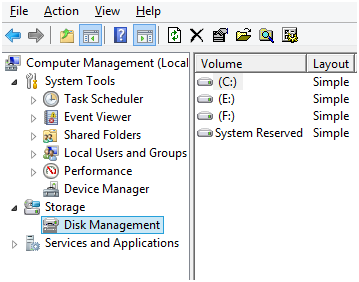
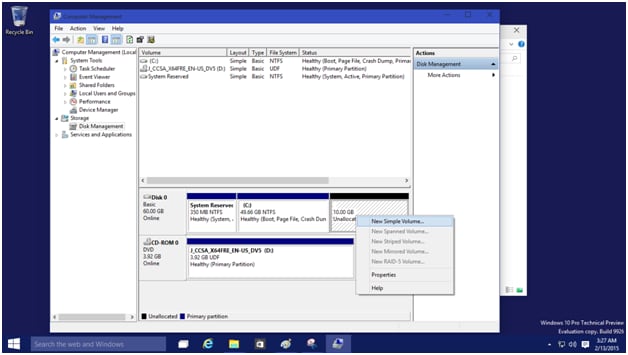
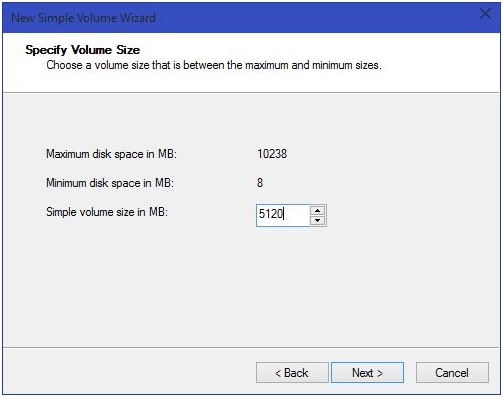
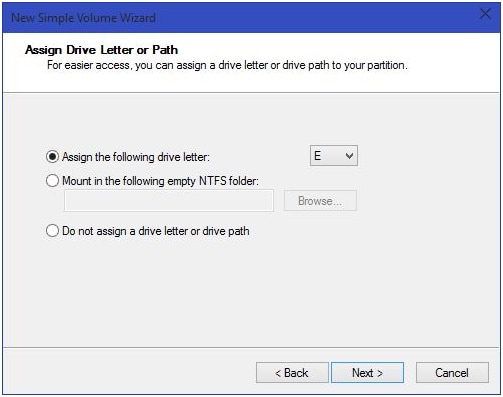
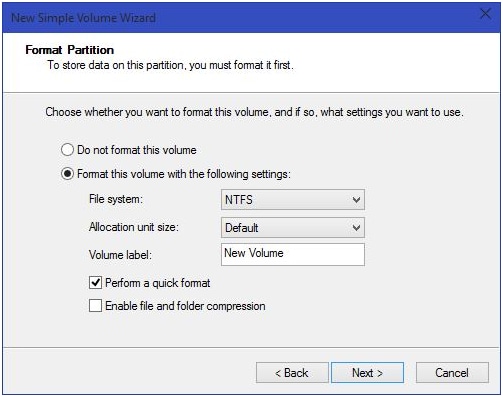
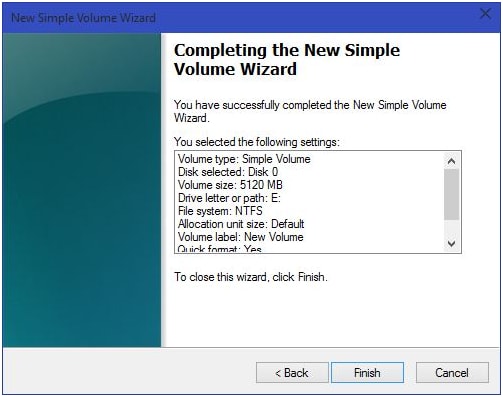
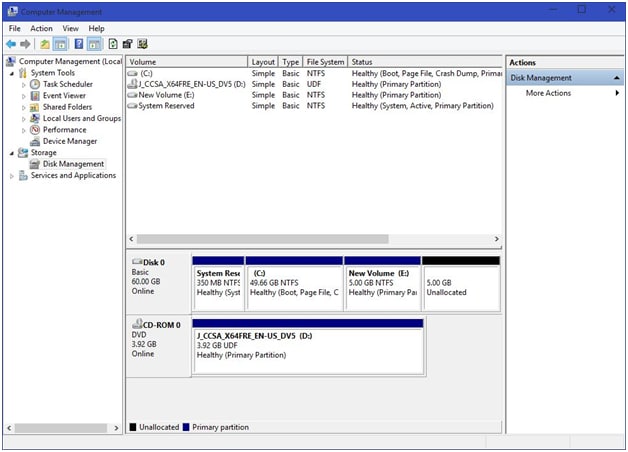
ابزار که پارتیشن ساده تر
زیر دو ابزار است که می تواند مورد استفاده قرار گیرد به روند پارتیشن آسانتر است و بهترین و نتیجه وضعیت هنر در این زمینه به دست آمده است:
Minitool پارتیشن جادوگر
این ابزار است یکی از بهترین و برنامه دولت از هنر است که می تواند مورد استفاده قرار گیرد برای اطمینان از که بهترین نتایج به دست آمده است. هر چند پرداخت می شود اما کاربر نیز می توانید از نسخه رایگان است که آنلاین با برخی از محدودیت ها در دسترس است. این کمک می کند تا کاربر به پارتیشن دارد ادغام، حذف، ایجاد شده و حتی بازنویسی کنید که بهترین و نتیجه وضعیت هنر در این زمینه به دست آمده. به منظور اطمینان حاصل کنید که ابزار نصب نیاز کاربر که آدرس http://download.cnet.com/MiniTool-Partition-Wizard-Free-Edition/3000-2094_4-10962200.html برای دریافت جدیدترین نسخه دنبال کنید.
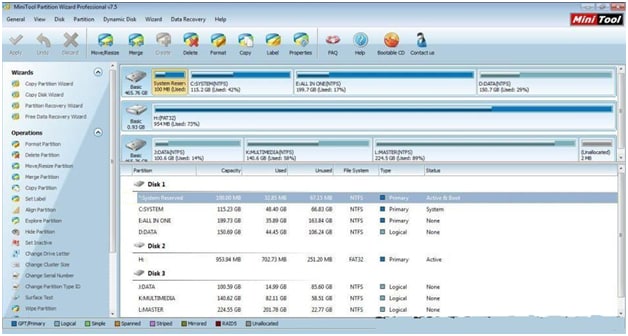
حمایت قدرت Wondershare این یکی از بهترین و برنامه های دولت از هنر کنید که مطمئن شوید که داده ها در شیوه های ممکن و کاربر بهبود نیز به طور کلی هوشمند انتخاب برای آینده که می شود می تواند هر جا که نیاز استفاده شود. می توانید آن را از آدرس http://www.wondershare.com/data-recovery/ دریافت و راهنمای کامل برای آسان کردن زندگی کاربر در این زمینه هم. این برنامه همراه با هم محاکمه آزاد است که اطمینان حاصل کنید که کاربر تصمیم و شیب تغییر طوری که نسخه های پرداختی نیز راه خود را از طریق می توانید.
مردم 4,088,454 آن را دانلود کرده باشید
چیزهایی که به مراقبت از هنگام پارتیشن بندی هارد دیسک
موارد زیر نکاتی که باید در این زمینه نظر گرفته عبارتند از:
- از اجرای دستور chkdsk ابزار این است که به اشتباهات و سلامت کلی دیسک بررسی شده و کاربر می شود آگاهی کامل در مورد پارتیشن اجرا می شود.
- سیستم عامل است که بر روی درایو نصب شده است این است که از داده های کاربر جدا می شود و آن نیز که کاربر بهترین می شود و دولت از هنر ارتباط با بازیابی اطلاعات خدمات آن اطمینان حاصل کنید.
- پارتیشن است که ساخته شده است نیز باید defragmented کنید که بیش از حد و درنتیجه نیز در این زمینه مانع است.

